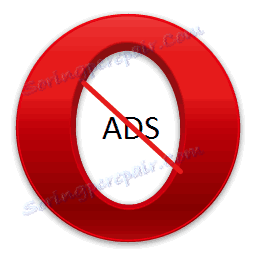Онемогућавање огласа у претраживачу Опера
Скоро сви корисници су узнемирени обиљем оглашавања на Интернету. Посебно узнемиравајуће оглашава у виду поп-упа и досадних банера. На срећу, постоји неколико начина за онемогућавање оглашавања. Хајде да сазнамо како уклонити огласе у претраживачу Опера.
Садржај
Онемогућавање огласа помоћу алатки прегледача
Најједноставнија опција је онемогућити оглашавање помоћу уграђених алатки прегледача.
Управљајте блокирањем огласа тако што ћете надмоцити над елементом у виду штита у крајњој десној страни траке адресе прегледача. Када је брава укључена, икона у адресној траци претраживача има облик укрштеног штита плавом бојом, а поред тога број блокираних елемената је нумерички приказан.
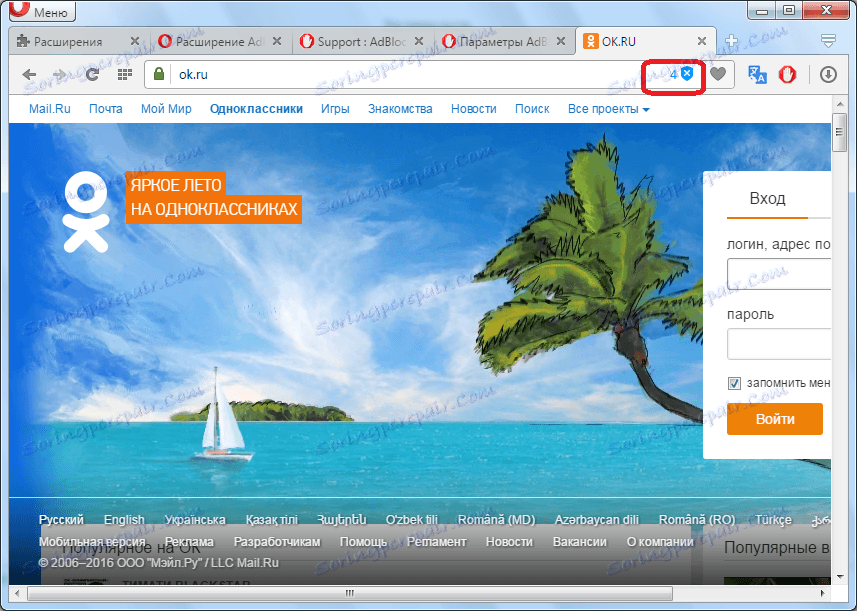
У случају да је заштита онемогућена, штит не престаје, задржавају се само сиве контуре.
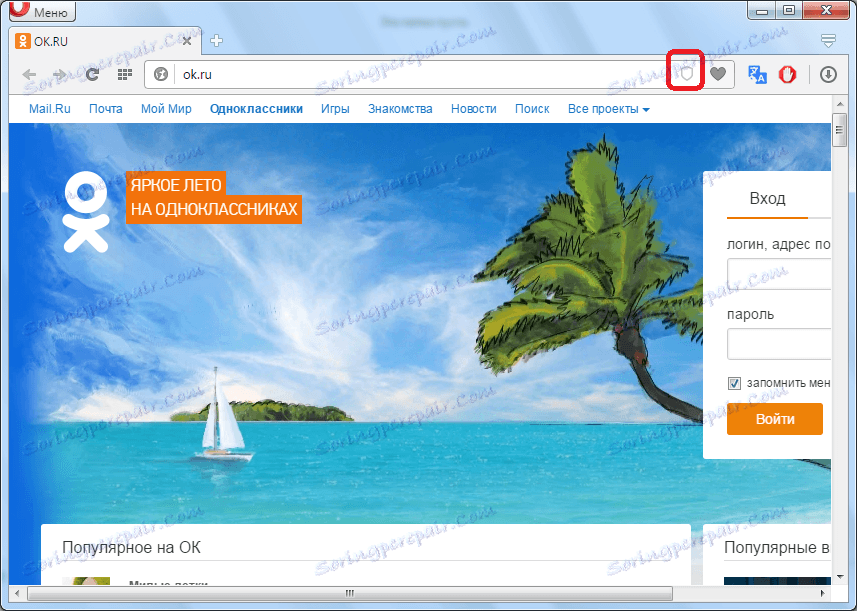
Када кликнете на штит, приказује се прекидач који омогућава блокирање огласа и његово онемогућавање, као и информације о блокираним елементима на овој страници у нумеричком и графичком облику. Када је брава укључена, клизач прекидача помера се удесно, у супротном случају - на левој страни.

Ако желите да блокирате оглашавање на сајту, обавезно проверите статус клизача, а ако је потребно, активирајте заштиту тако што ћете је пребацити на десно. Иако, подразумевано, заштита треба омогућити, али из различитих разлога можда је претходно онемогућена.
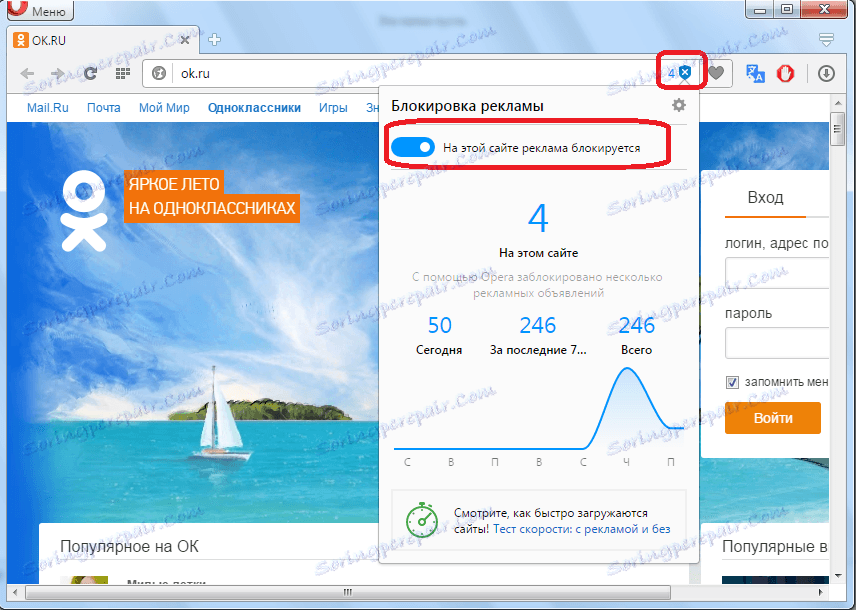
Поред тога, кликом на штитник у адресној траци, а затим идем на иконицу зупчаника у горњем десном углу поп-уп прозора, можете погледати одељак за подешавање закључавања садржаја.
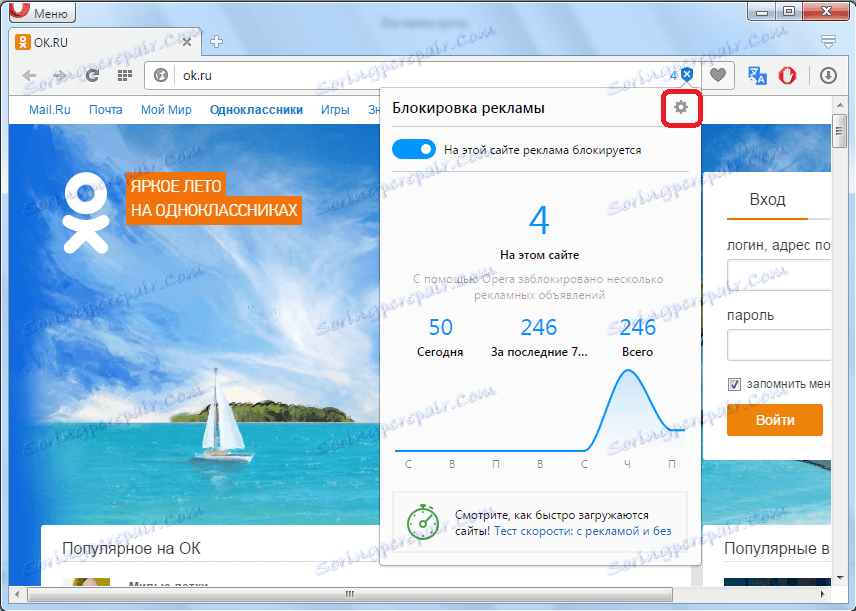
Али шта ако се икона штита уопште не појављује у адресној траци прегледача? То значи да брава не ради, пошто је онемогућена у глобалним подешавањима Опера-а, о преласку на који смо говорили изнад. Али, не можете ући у подешавања на горњи начин, јер је икона штита уопште онемогућена. Требали бисте то учинити примјеном друге опције.
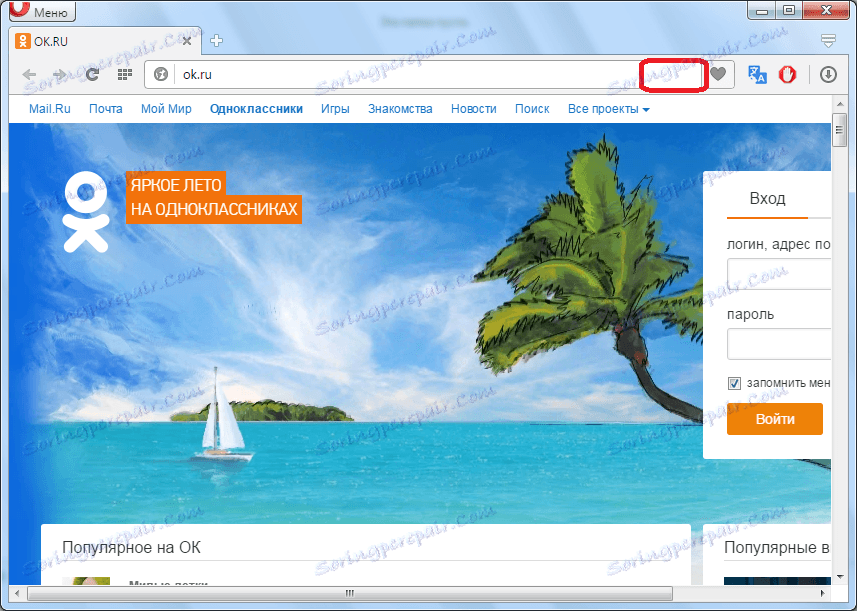
Идемо у главни мени програма Опера, а на листи издавања одаберите ставку "Подешавања". Такође, прелазак се може извршити једноставно притиском комбинације тастера на АЛТ + П тастатури.
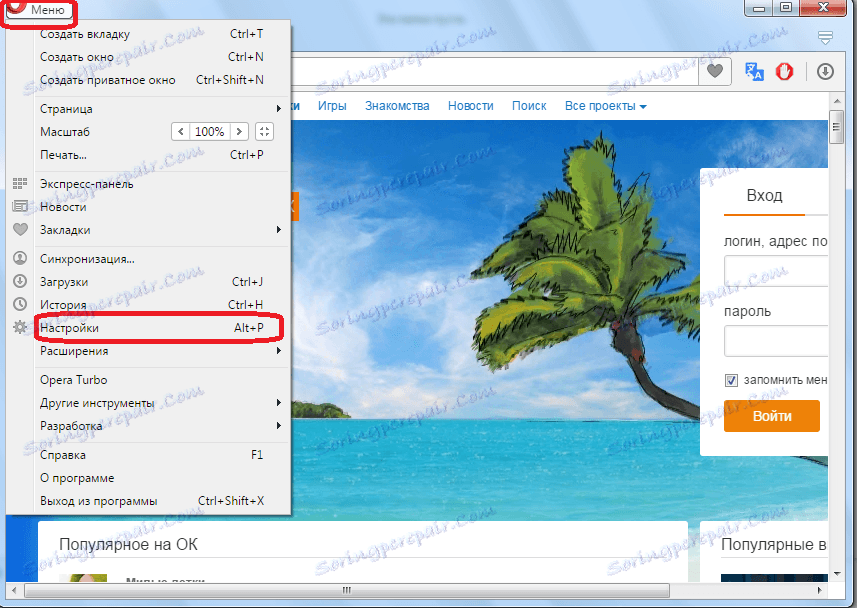
Пре него што отворите прозор за глобална подешавања програма Опера. На врху је јединица одговорна за онемогућавање оглашавања. Као што видите, поље за потврду из ставке "Блок оглашавања" је уклоњено, због чега прекидач за закључавање у адресној траци прегледача није био доступан за нас.
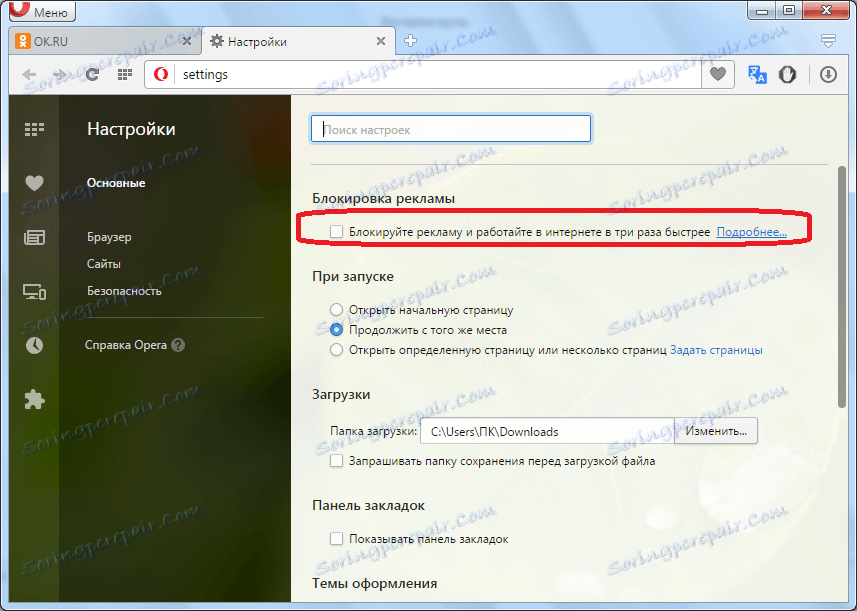
Да бисте омогућили блокирање, означите оквир за потврду "Блокирај оглас".
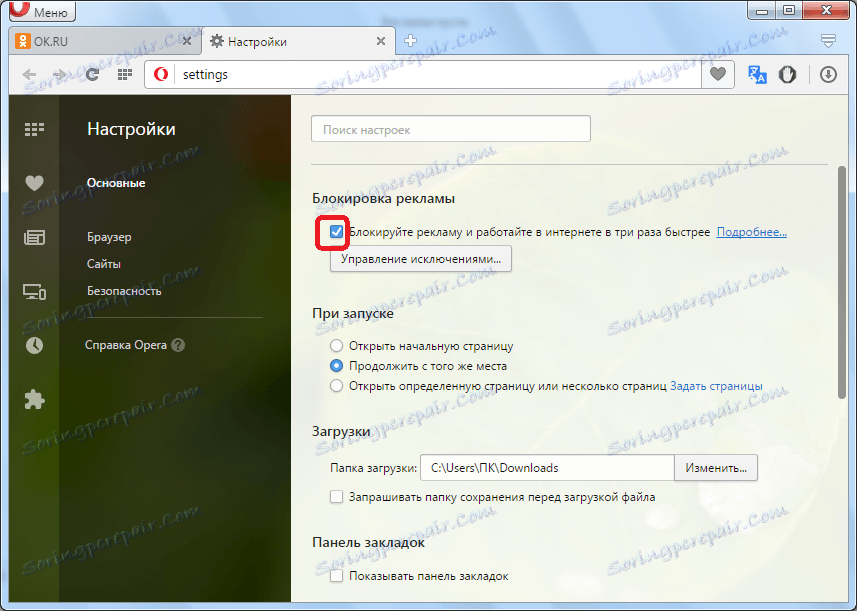
Као што видите, након тога дошло је дугме "Управљање изузецима".
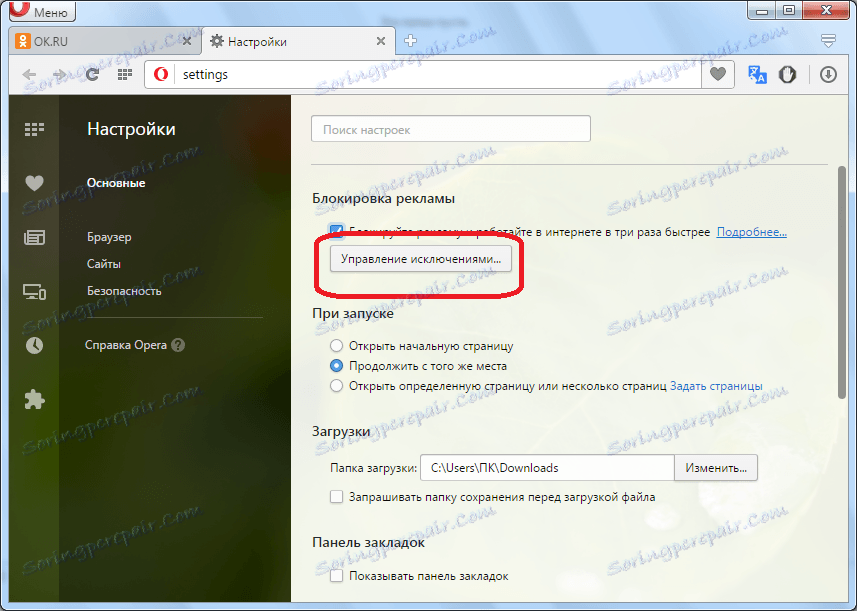
Након што кликнете на њега, појављује се прозор гдје можете додати странице или појединачне елементе њима, а блокатор ће их игнорисати, тј. Такви огласи неће бити онемогућени.
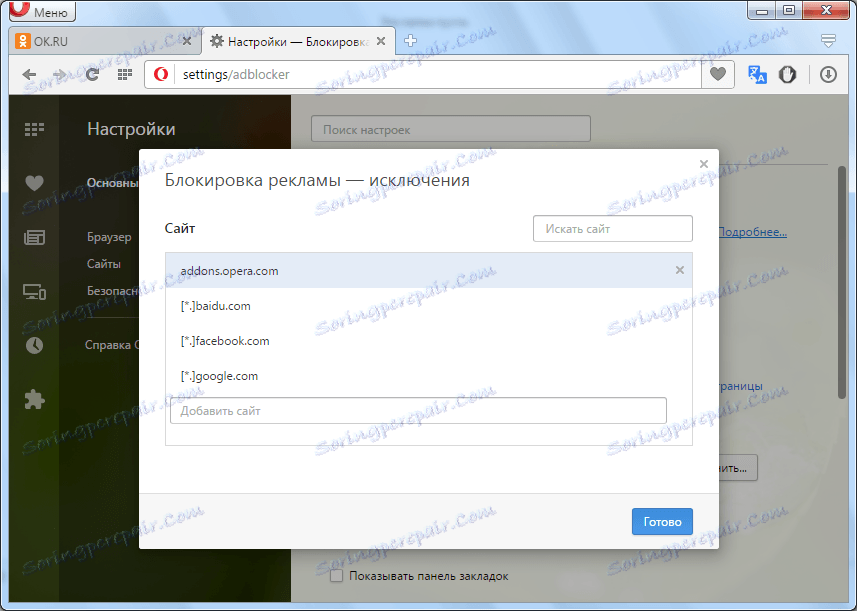
Враћамо се на картицу са отвореном веб страницом. Као што видите, икона за блокирање огласа се појавила поново, тако да сада можемо онемогућити и омогућити садржај огласа директно из адресне траке одвојено за сваку локацију, према потреби.
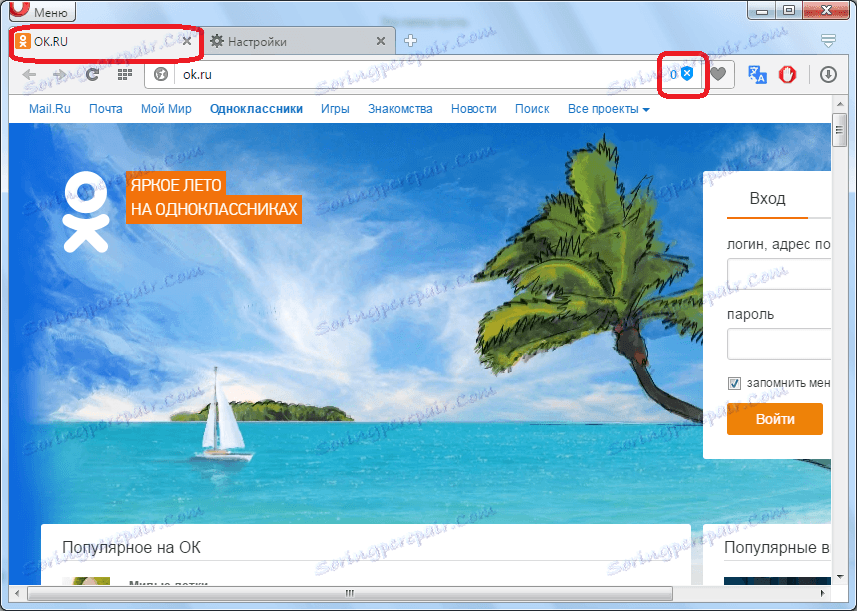
Онемогућавање огласа са екстензијама
Иако уграђени алати прегледача Опера могу онемогућити садржај оглашавања у већини случајева, али не и са сваком врстом рекламирања са којим се могу носити. Да би у потпуности онемогућили оглашавање у опери, користе се независни додатци. Најпопуларнији од њих је АдБлоцк екстензија. Разговараћемо о томе детаљније у наставку.
Овај додатак може бити инсталиран у вашем претраживачу преко званичне Опера странице у одељку Ектенсионс.
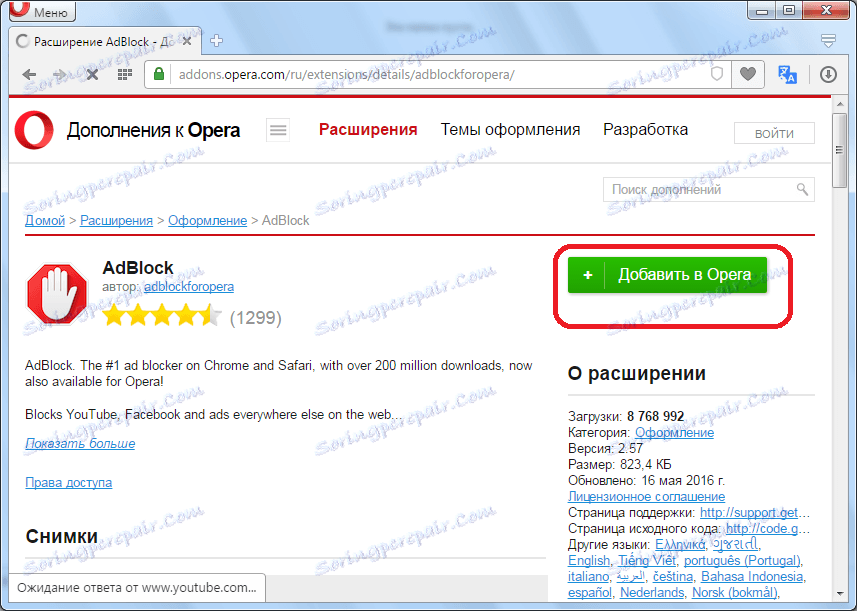
Након инсталације, икона програма се појављује у траци са алаткама прегледача као бела дланова на црвеној позадини. То значи да је садржај огласа на овој страници блокиран.
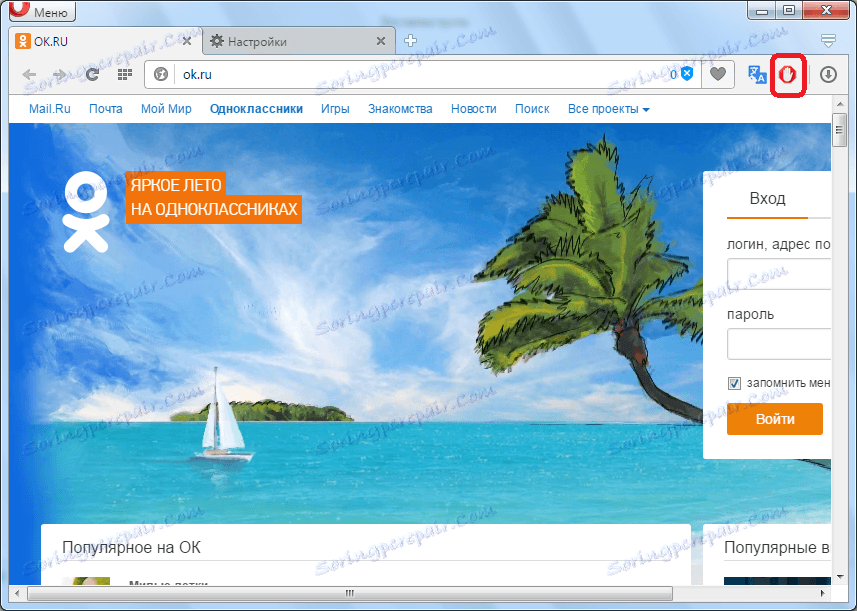
Ако позадина иконе додатка постане сива, то значи да је блокирање огласа суспендовано.
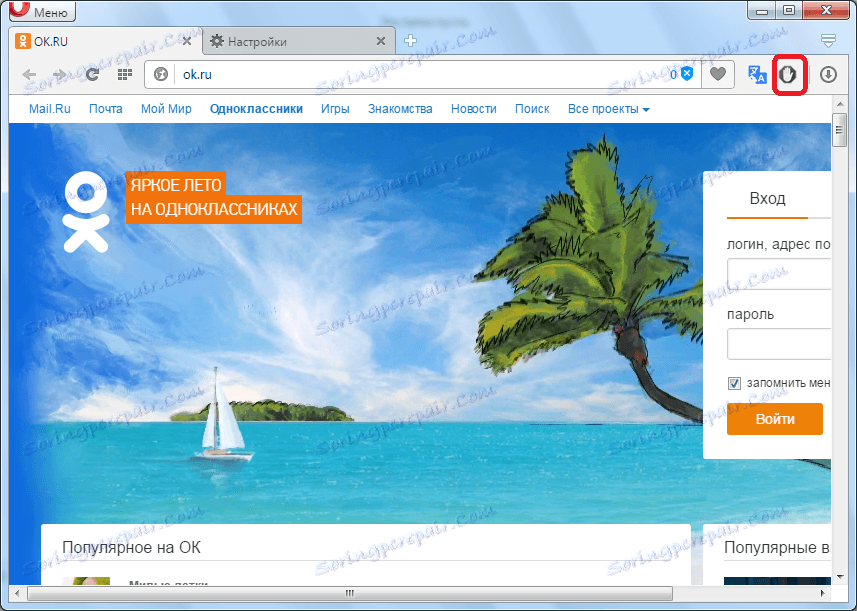
Да бисте је наставили, кликните на икону и изаберите ставку "Наставите АдБлоцк", а затим ажурирајте страницу.
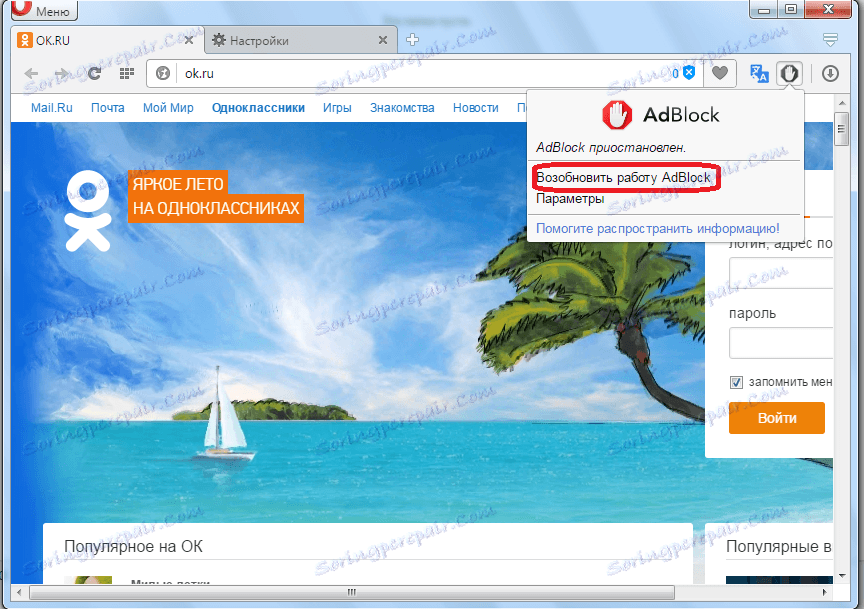
Као што видите, позадина иконе поново је добила црвену боју, што указује на наставак начина онемогућавања оглашавања.
Али, са подразумеваним поставкама АдБлоцк не блокира све огласе, већ само агресиван, у виду банера и искачућих прозора. Ово је да се обезбеди да корисник барем делимично подржава креаторе сајта, гледајући невсиљиво оглашавање. Да бисте се решили оглашавања у опери, поново кликните на икону додатка АдБлоцк и изаберите опцију "Опције" у менију који се појављује.
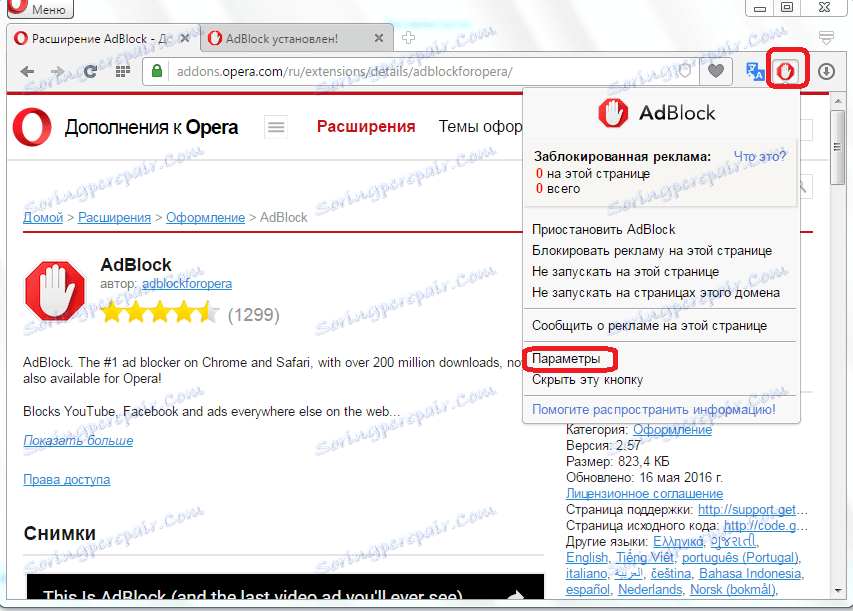
Идемо на додатке АдБлоцк додатака, видимо да је прва ставка опције "Дозволи невиђене рекламе" означена. То значи да нису сви огласи блокирани овим проширењем.
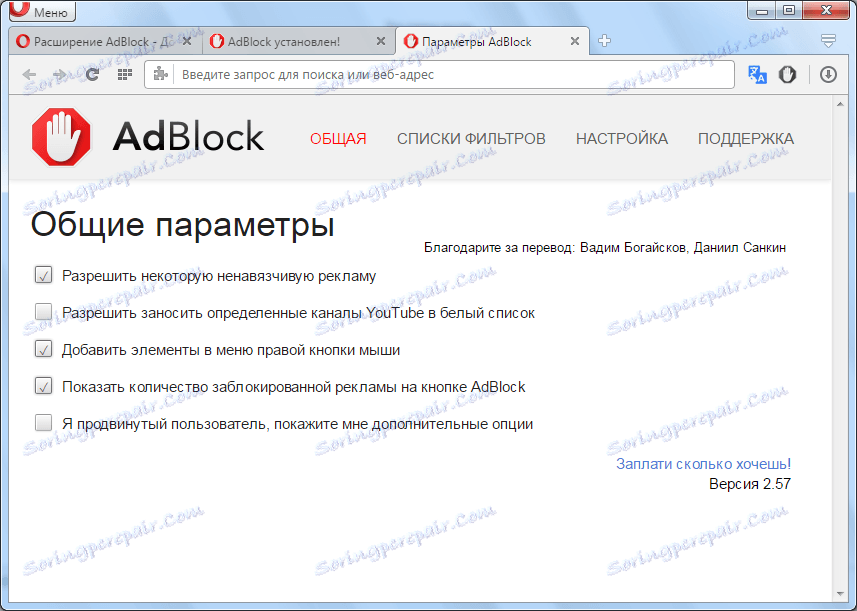
Да бисте потпуно забранили рекламу, уклоните ознаку. Скоро сви рекламни садржаји на сајтовима ће бити блокирани.
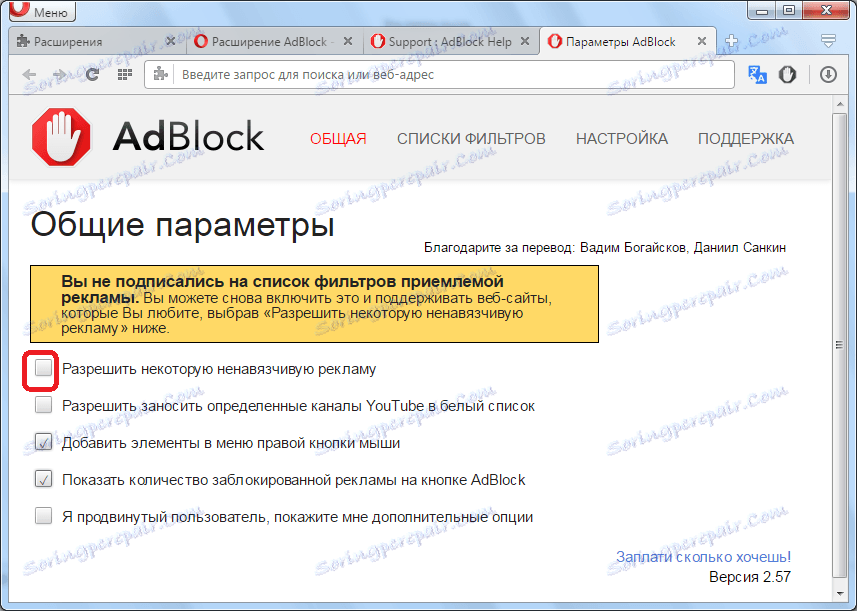
Инсталирајте АдБлоцк екстензију у Опера претраживачу
Као што видите, постоје два главна начина за блокаду огласа у претраживачу Опера: са уграђеним алатима и инсталирањем додатака трећих страна. Најоптималнија опција је она у којој се обе ове верзије заштите од рекламног садржаја комбинују заједно.